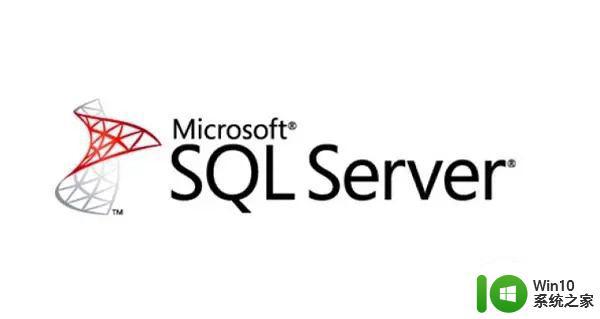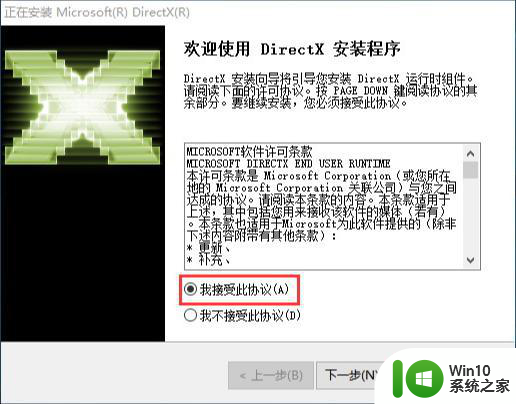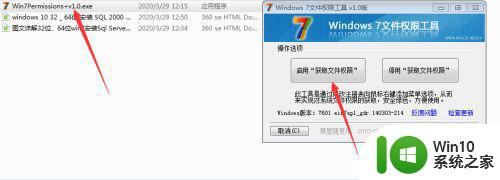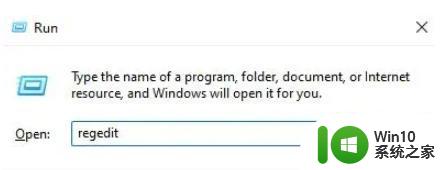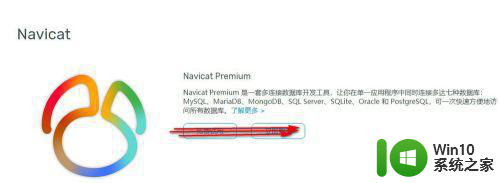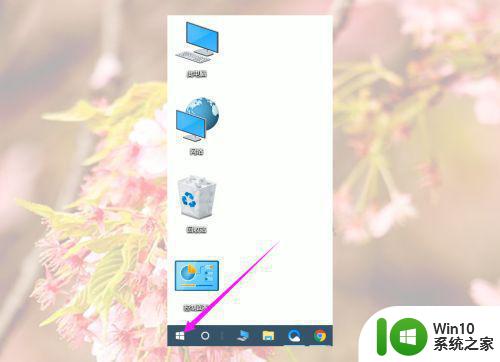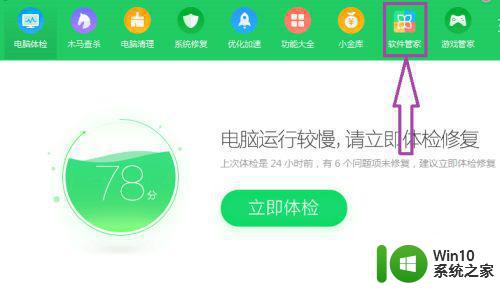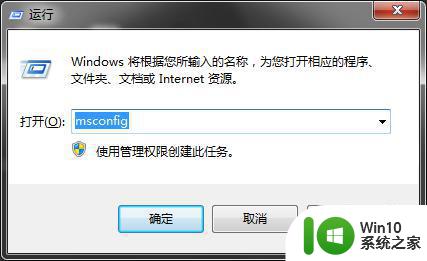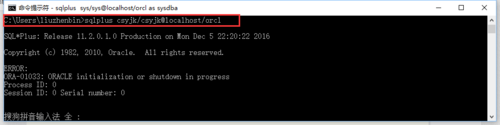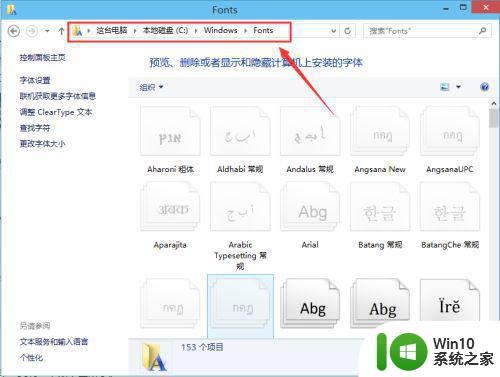在pycharm中安装numpy库 pycharm如何配置安装numpy库
在PyCharm中安装和配置NumPy库是进行科学计算和数据分析的重要步骤之一,NumPy是一个基于Python的开源库,提供了高性能的多维数组对象和用于处理这些数组的工具。为了安装NumPy库,我们需要在PyCharm中打开项目,并在设置中选择解释器。我们可以使用PyCharm的包管理器或使用命令行来安装NumPy库。安装完成后,我们还需要在项目中导入NumPy库,以便在代码中使用它的功能。通过正确配置和安装NumPy库,我们可以更加高效地进行科学计算和数据分析,提升开发效率。
方法如下:
1.
1.第一步打开界面,在File菜单中点击Settings选项。如图所示
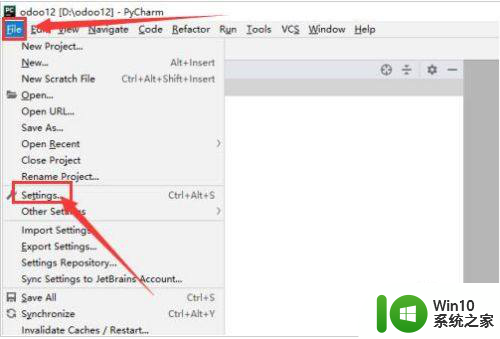
2.
2.第二步在弹出的窗口中点击project interpreter选项,如图所示
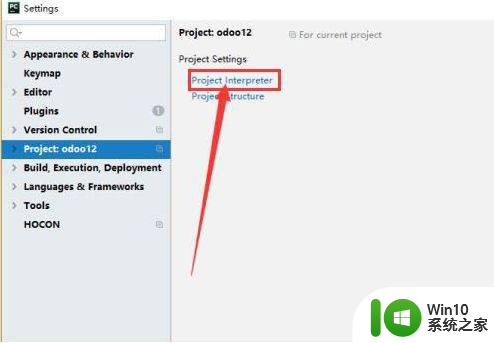
3.
3.第三步找到并点击窗口右侧的+号键,如图所示
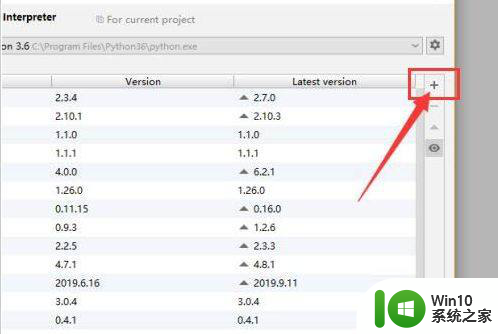
4.
4.第四步在搜索框中输入numpy,并点击上方第一个选项,如图所示
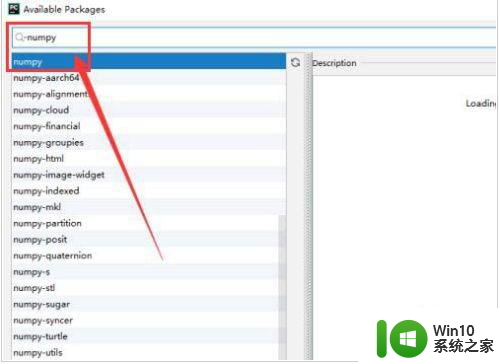
5.
5.第五步点击底部最下方的install package按钮,如图所示
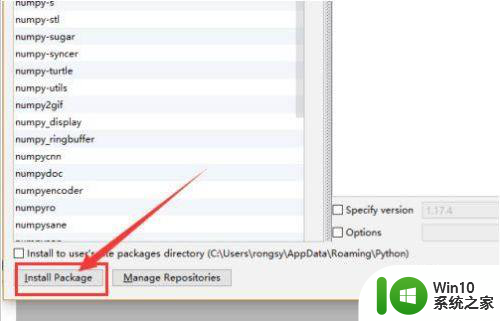
6.当下方出现successfully字样时,就代表numpy库已经成功安装。如图所示
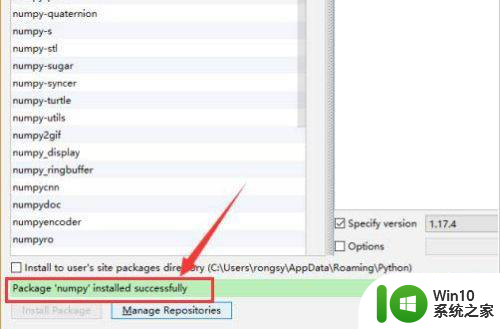
以上就是在pycharm中安装numpy库的全部内容,如果您遇到相同的问题,可以参考本文中介绍的步骤来修复,希望这对您有所帮助。